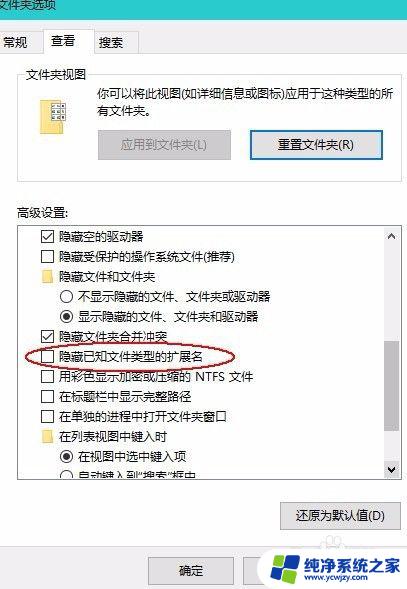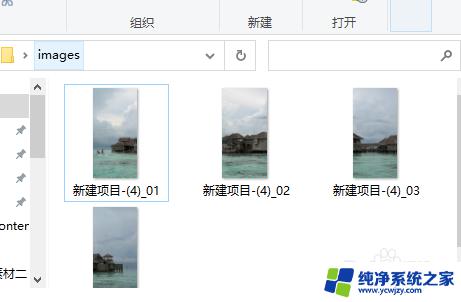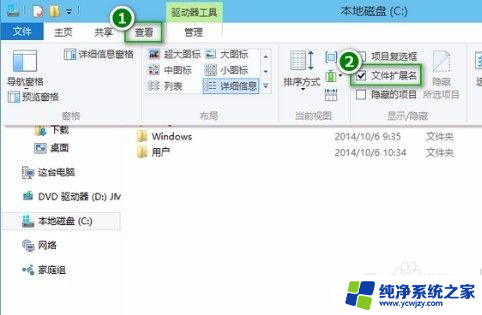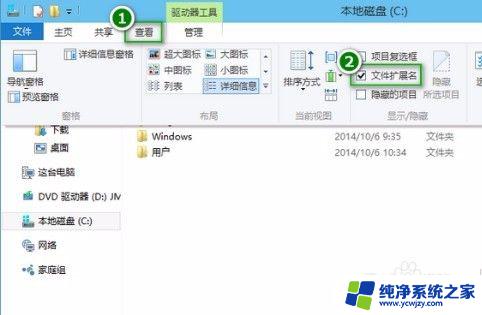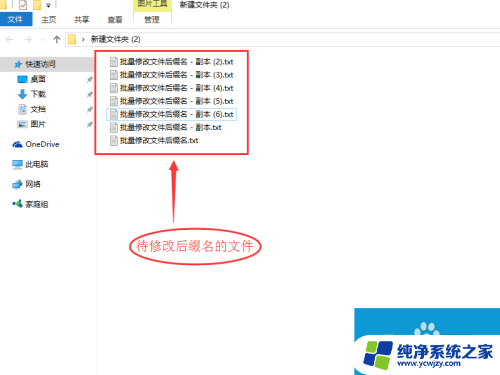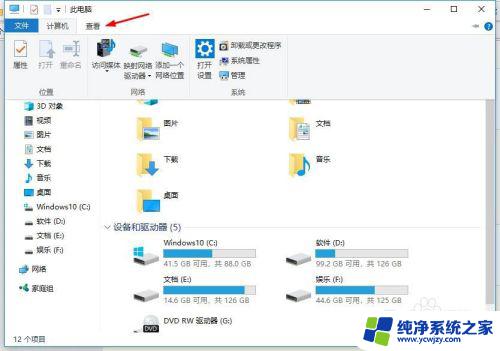windows10文本文档怎么改后缀 Win10文件后缀名修改教程
windows10文本文档怎么改后缀,在使用Windows 10时,我们经常会遇到需要修改文件后缀名的情况,无论是为了兼容不同的软件或是为了更好地管理文件,改变文件后缀名都是一项非常常见的操作。对于那些对计算机不太熟悉的人来说,这可能会带来一些困惑。如何在Windows 10中改变文件的后缀名呢?本文将为大家介绍一个简单易行的方法,让您轻松地完成这项任务。无论您是一名计算机新手还是有一定经验的用户,都能够轻松掌握这个技巧。如果您也想了解如何在Windows 10中改变文件的后缀名,请继续阅读下文。
操作方法:
1.打开桌面上的“这台电脑”(只要开启文件资源管理器都可以),在查看选项卡勾选“文件扩展名”选项显示文件后缀。
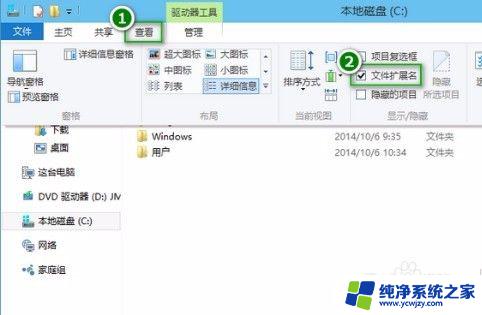
2.右键点击要修改后缀名的文件,选择“重命名”。
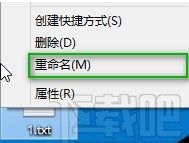
3.选中点(.)后面的文本,修改为新的后缀名。比如把"txt"改成"jpg",修改完后在其他地方单击鼠标或者按下回车键(Enter)。

4.弹出的重命名警告窗口选择“是”即可。
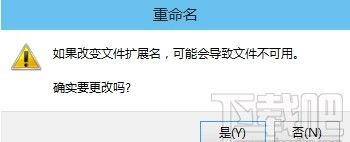
以上就是关于如何更改windows10文本文档后缀名的全部内容,如果您遇到类似的问题,可以按照小编提供的方法进行解决。